この記事では、UV展開専用ソフトの『Rizom UV』の評価版の導入方法と基本的な使い方について紹介していきます。
UV展開って面倒ですよね。ぼく苦手・・・
UV展開専用ソフト『Rizom UV』ってのがあるらしいよ。
専用ソフトだけあって高機能で動作も軽快みたい。導入検討したい。
Rizom UV
Rizom UVはUV展開専用のスタンドアローンアプリケーションです。
UV展開に特化している分、軽快動作と高機能・高性能なUV展開機能を売りとしています。
製品は、CAD用のRizom UV Real Spaces(RS)と、
映像・ゲーム向けのRizom UV Virtual Spaces(VS)の2つバージョンに分かれています。
評価版のインストール方法
まずはサイトにいき、アカウントを作成しましょう。
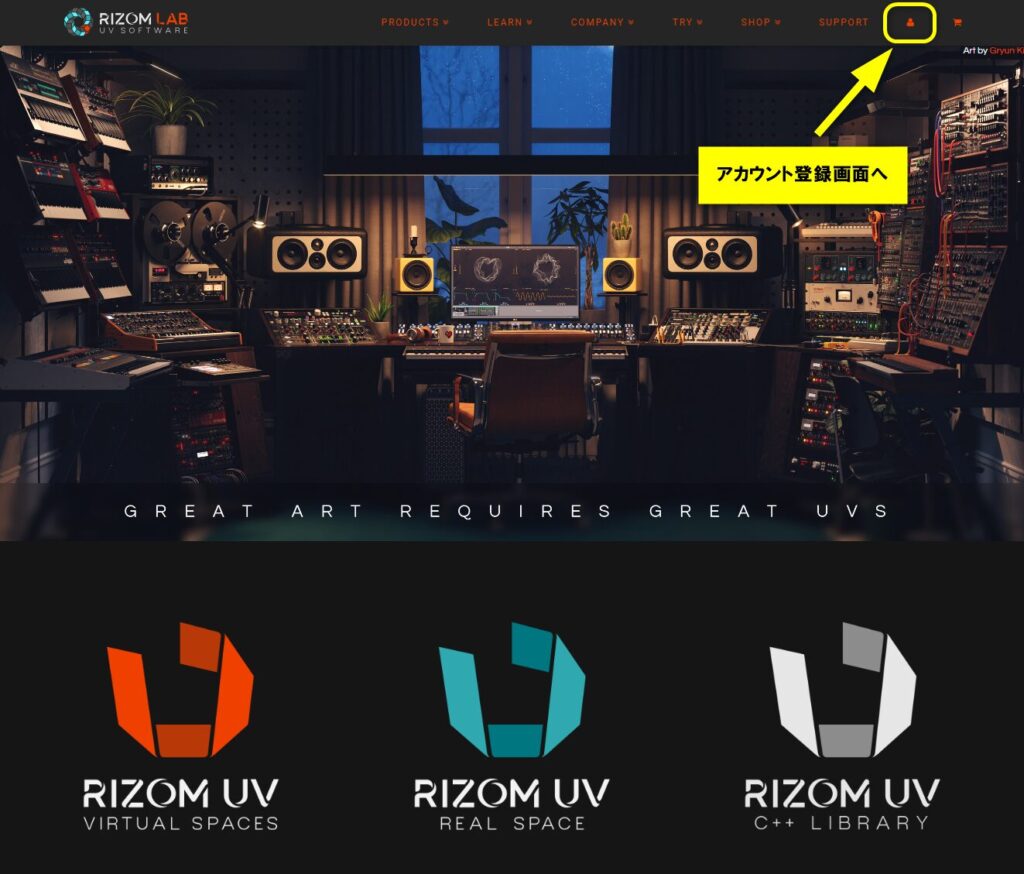
メールアドレスとパスワードを入力し、アカウントを新規作成。
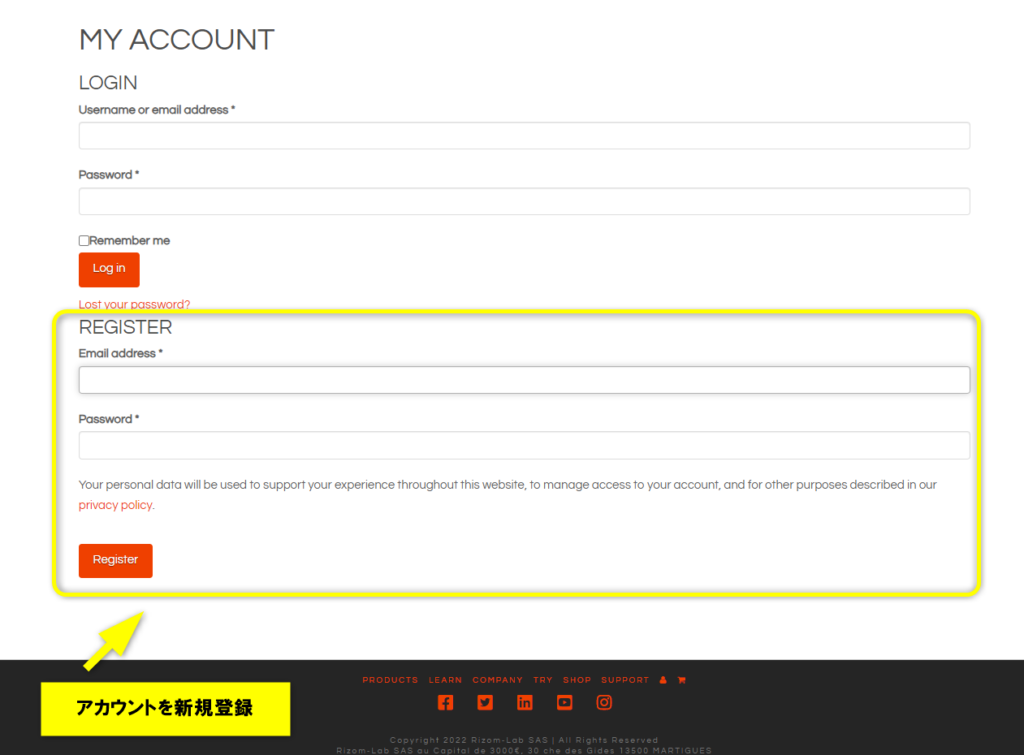
アカウントを作成したら【Downloads】へ移動し、【DOWNLOAD SETUP】ボタンを押下
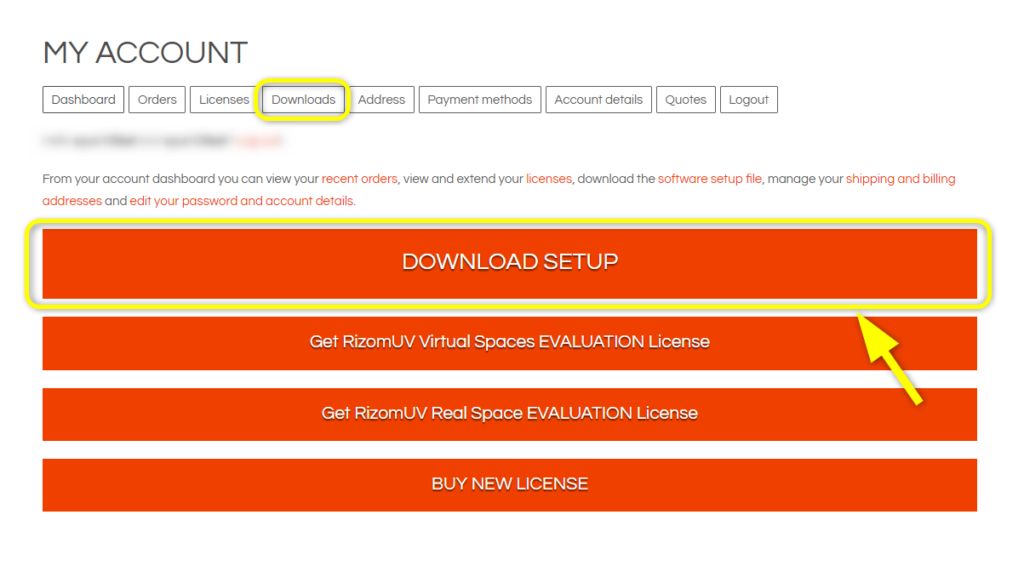
ソフトウェアのダウンロードページに移動しますので、PRODUCTION BUILDSからお使いのOSバージョンのソフトをダウンロードします。
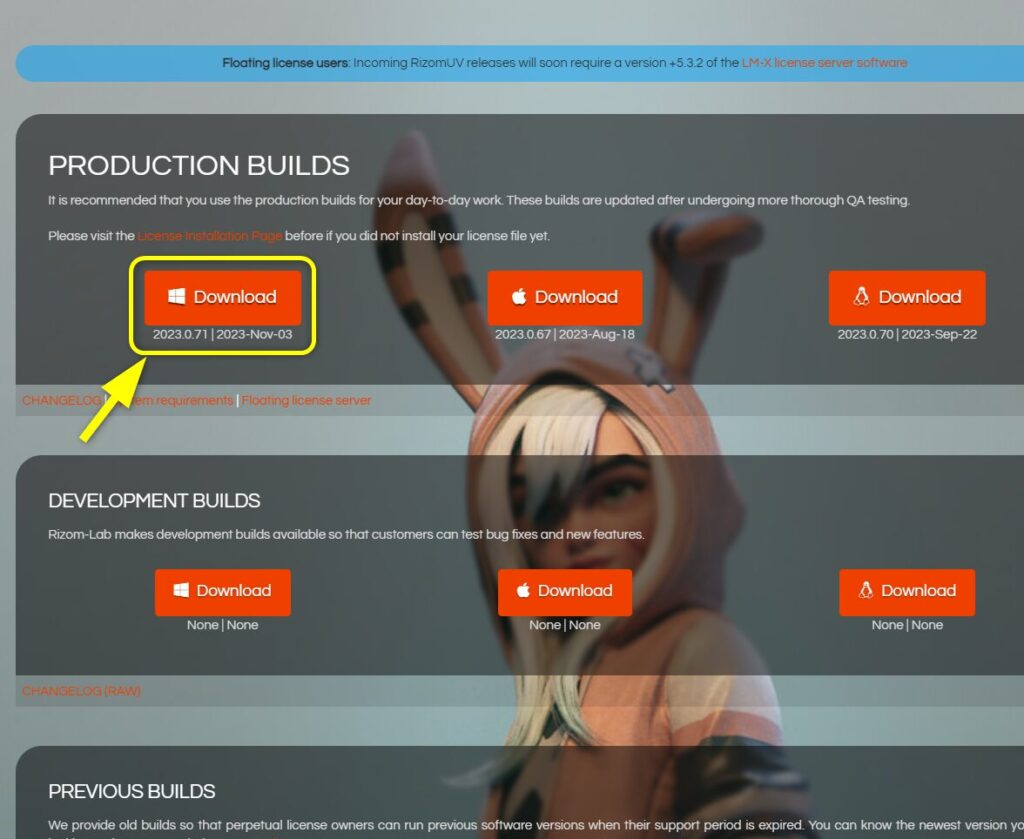
ダウンロードしたインストーラーを起動してインストールします。
起動するとRizomUVのライセンスアクティベーション画面になりますので、
【Copy HOSTID to clipboard】ボタンを押下。
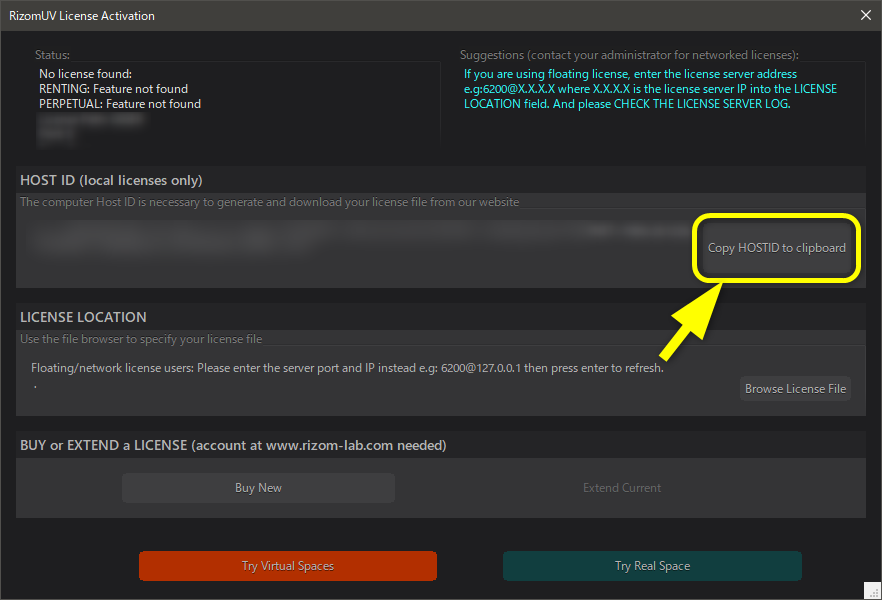
RizomUVのウェブページに戻ります。
【Get RizomUV Virtual Spaces EVALUATION License】ボタンを押下。
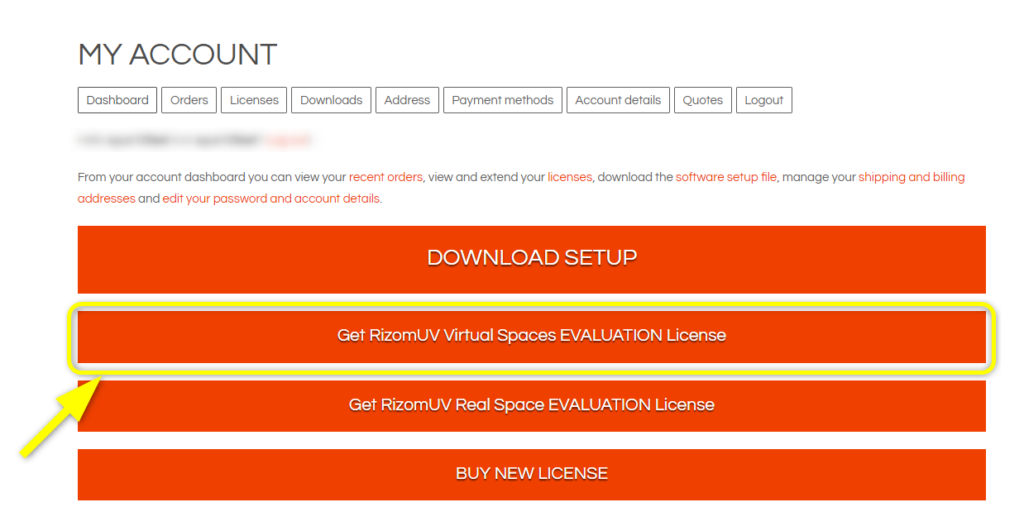
HOST_IDの箇所へ、先ほどコピーしたHOSTIDをペーストし、【Add to cart】ボタンを押下。
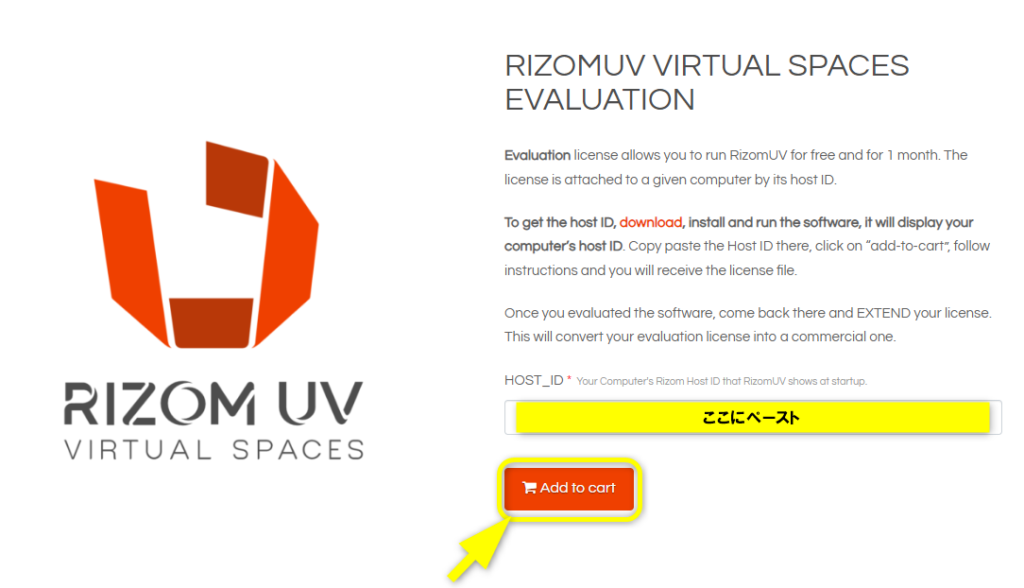
カートに商品として入りますが価格は0円ですので、そのまま【Proceed to checkout】ボタン押下。
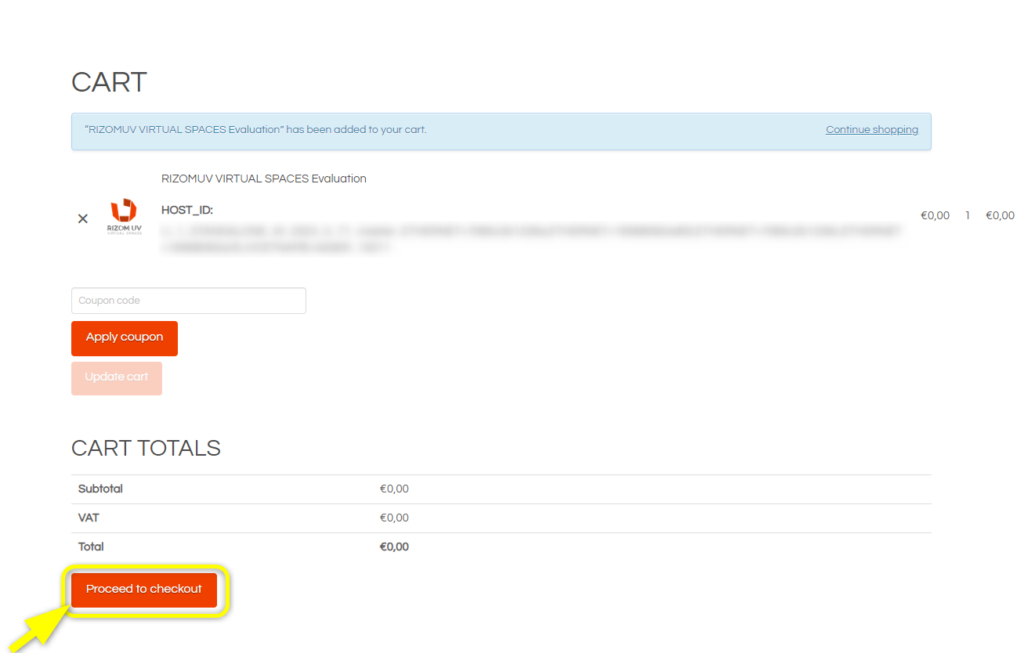
これで購入完了となりますので、ライセンスファイルをダウンロードします。
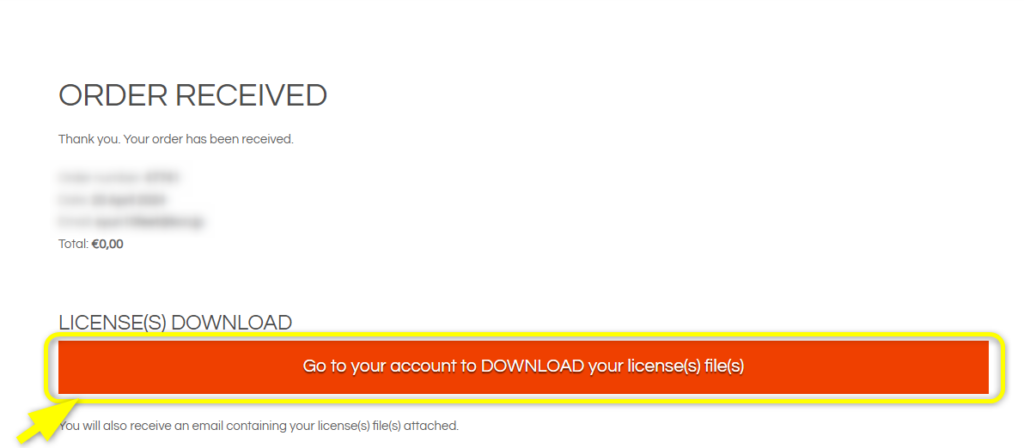
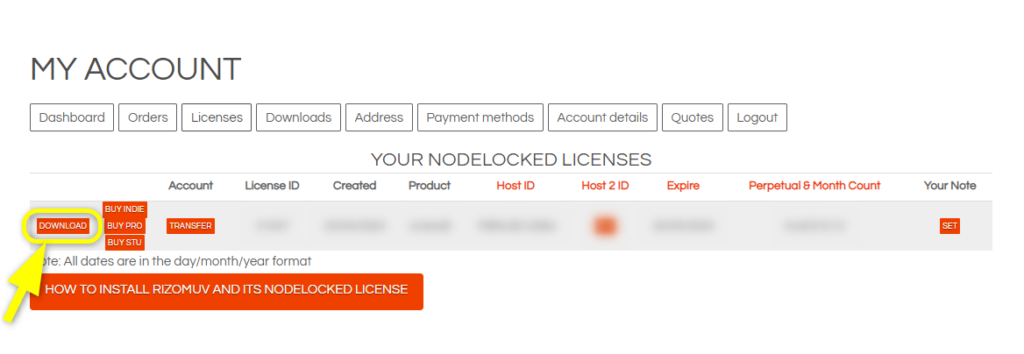
ライセンスファイルをダウンロード出来たら、RizomUVのライセンスアクティベーション画面に戻り、【Browse License File】ボタンを押下してダウンロードしたライセンスファイルを指定。
その後、【Try Virtual Spaces】ボタンを押下。
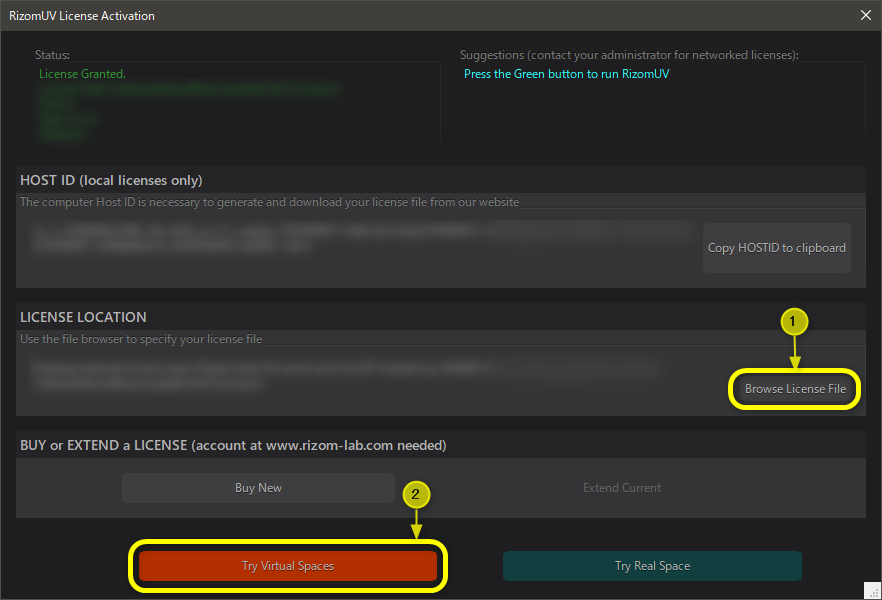
これで無事にRizomUV評価版が起動して、30日間使用可能となります。
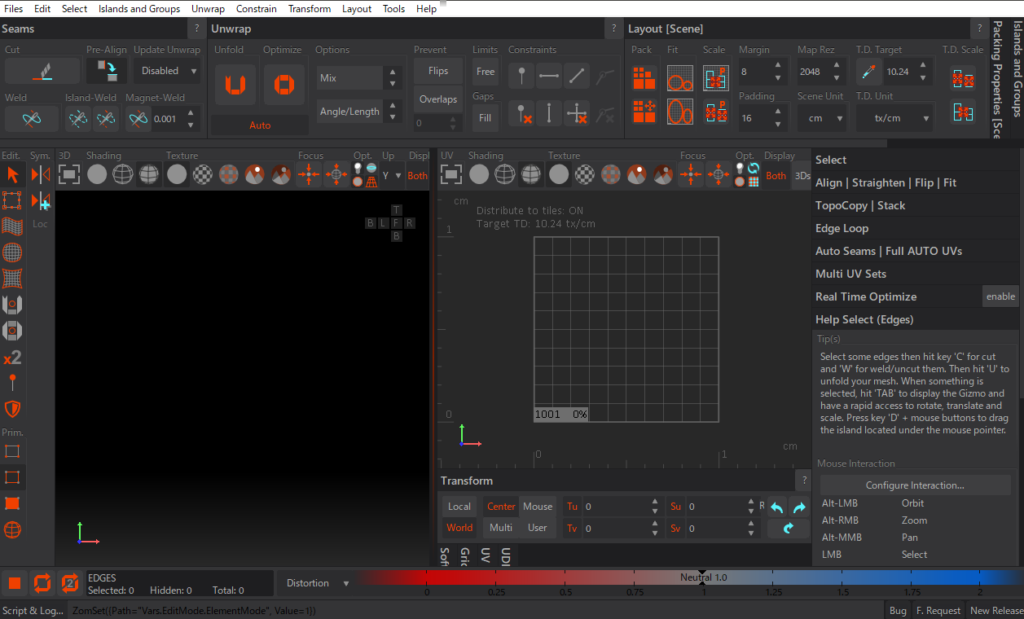
基本的な使い方
インストール出来たら、ごく基本的な使い方を紹介します。
超初心者による初歩の初歩だけ解説!
モデルは他のソフトで作成したデータを用意しましょう。
今回はBlenderでみんな大好きスザンヌさんをfbx形式で用意しました。
Files>Load…からモデルを読み込みます。
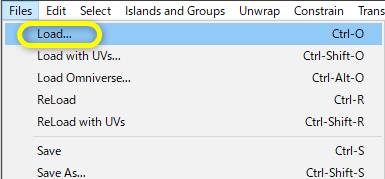
読み込める形式は以下となっています。
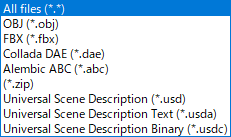
USDファイルも読み込めるのは好印象ですね。
モデルを読み込んだら3Dビューの左側の矢印アイコンの【Select】モードになっている事を確認しましょう。
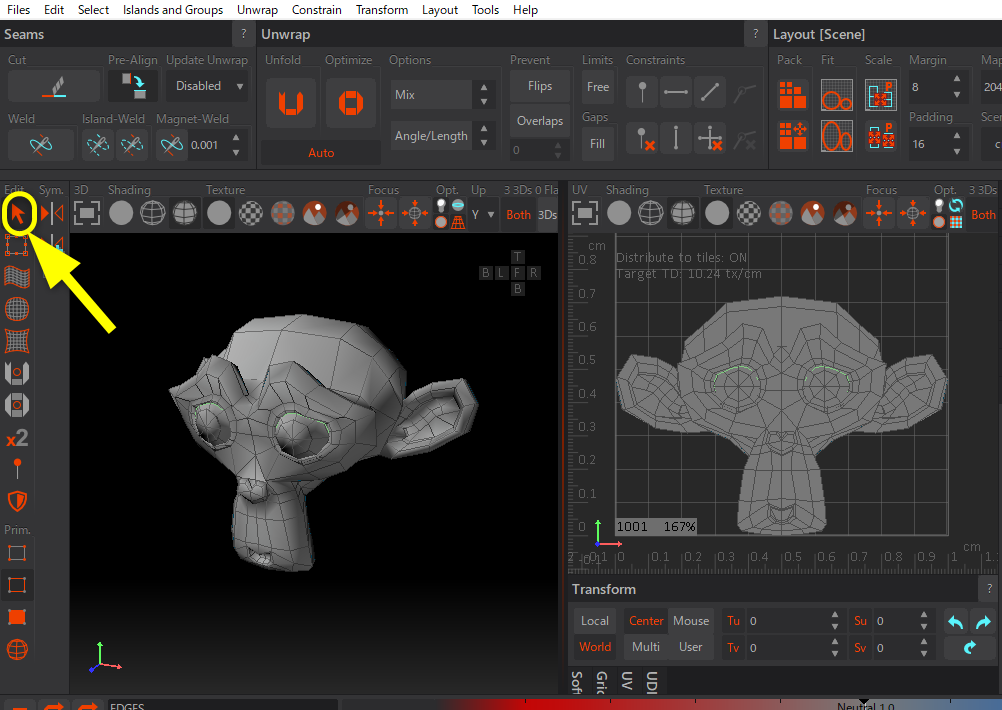
カメラ操作
- カメラ回転 Alt + マウス左ドラッグ
- カメラ移動 Alt + マウス中ドラッグ
- カメラズーム Alt + マウス右ドラッグ
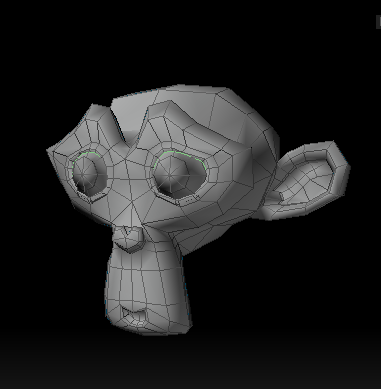
MAYAと同じなのでMAYAユーザーには有難いですね
エッジの選択
- 左クリックで選択
- Ctrl押しながらで複数選択
- 選択解除は余白をクリックか、またはBackspaceキー
- エッジダブルクリックでエッジループ選択
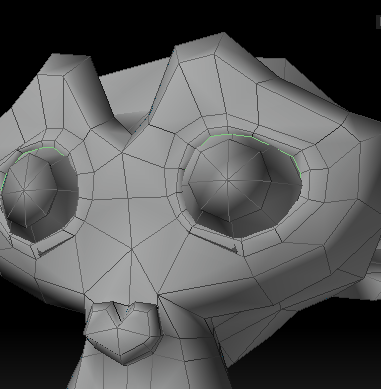
Shiftキーを押しながらだと、選択しているエッジに繋がっているエッジを自動でハイライトしてプレビューされ、左クリックすると選択出来ます。
そのままShiftキーを押しながらどんどんエッジを選択していくことが出来ます。
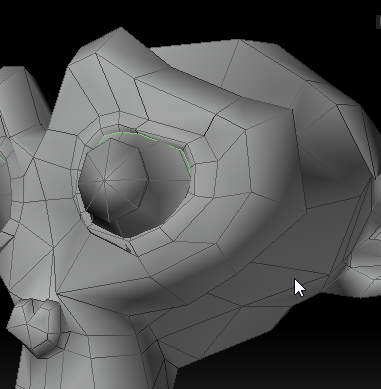
これはすごい!便利すぎる
シームの設定
エッジを選択して、Cキーを押すとそのエッジをシームとして設定します。
シームとなっているエッジはオレンジ色で表示されます。
シームを解除するにはエッジを選択して、Wキーを押すと解除されます。
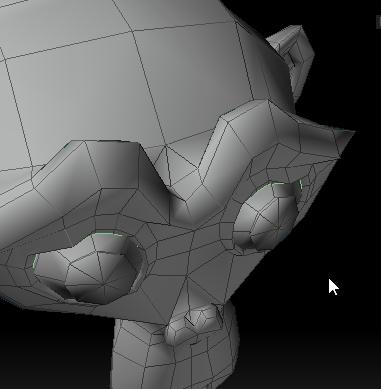
シームを解除して、モデル表示に色が付いてビックリするかもしれません。
デフォルトではUVがねじれた箇所を表示するDistortionモードになっている為のようです。
ここをDisabledにするとモデルに色が表示されません。
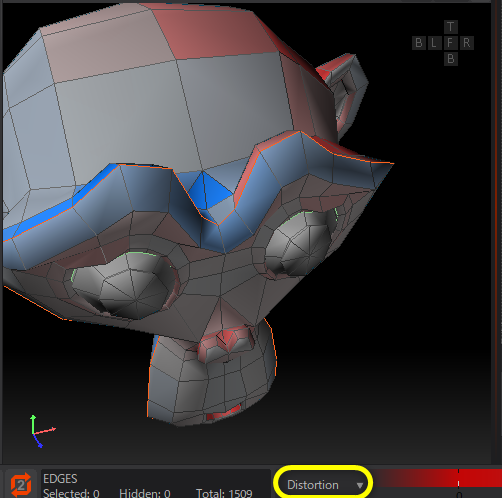
UV展開
シームを設定したら、Uキーを押すと自動でUV展開されます。
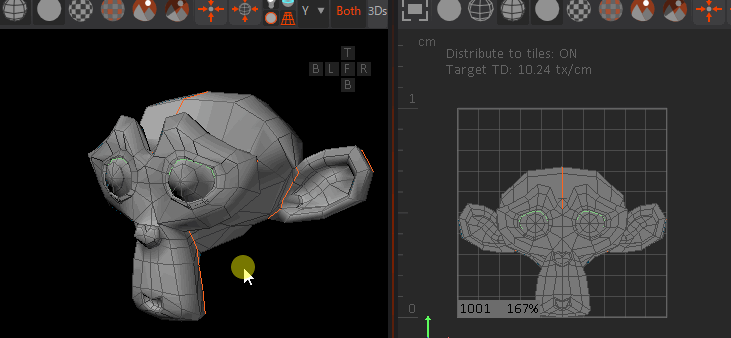
シンプルで使いやすい!
UV編集
コンポーネント選択を頂点・エッジ・面・アイランドに切り替えて選択し、
TransformモードにすればUVを移動・スケール・回転で編集できます。
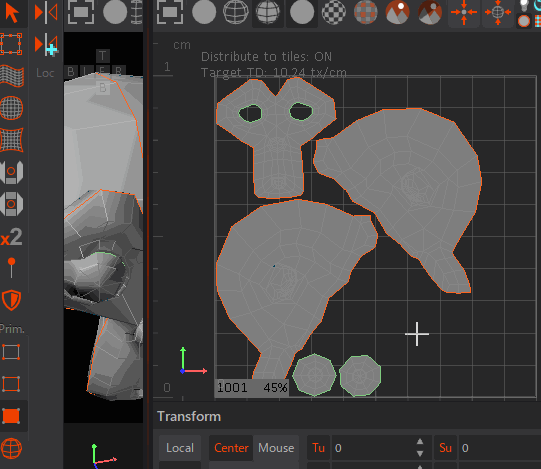
ひとまず基本的な操作はこれだけでも十分にUV展開できますね。
操作はシンプルで分かりやすかったです。
ツール画面見ても、まだまだ色んな機能がありそうですね。
様々なソフトを使いこなして作業を効率化する時代なんじゃの。
大変ぢゃのう・・・
気になった方は是非試してみてください。



G-JOBエージェントは 業界最多の求人数と経験・知識が豊富なコンサルタントによる 転職エージェントです。